
PPT设计技术大全(含光盘)
¥ 110 九品
仅1件
北京通州
认证卖家担保交易快速发货售后保障
作者杰诚文化 著
出版社人民邮电出版社
出版时间2014-04
版次01
印刷时间2014-04
装帧平装
货号k----79
上书时间2023-07-09
- 在售商品 暂无
- 平均发货时间 6小时
- 好评率 暂无
- 最新上架
商品详情
- 品相描述:九品
图书标准信息
- 作者 杰诚文化 著
- 出版社 人民邮电出版社
- 出版时间 2014-04
- 版次 01
- ISBN 9787115344618
- 定价 108.00元
- 装帧 平装
- 开本 16开
- 纸张 胶版纸
- 页数 1029页
- 字数 1817千字
- 正文语种 简体中文
- 丛书 技术大全系列
- 【内容简介】
-
PowerPoint(简称PPT)是Office软件中的一款演示文稿组件,利用该组件可以在计算机或者投影仪上演示(用以辅助演讲)。在不同的应用领域中,演讲的普遍性造就了PowerPoint的普遍性。因此,对于办公人士来说,掌握PowerPoint的用法,就是为自己适应工作需要做了一项准备工作。就当今社会来说,大部分的办公人士并不了解PowerPoint的所有功能,为了让这类人能够掌握PowerPoint的功能及用法,特编写了《PPT设计技术大全》。
《PPT设计技术大全》是指导初学者学习PowerPoint2013的入门书籍,书中立足于PowerPoint2013在现代办公中的实际应用,并通过大量实战案例对PowerPoint2013的基本知识、操作方法和使用技巧进行了深入讲解,将读者打造为PowerPoint高手。
《PPT设计技术大全》共分为30章,介绍了PowerPoint2013的基础知识,功能界面设置,编辑文本、图片和图形等对象,添加动画,设置放映以及VBA的应用等知识,以综合实例帮助读者巩固所学的PowerPoint基本知识。
《PPT设计技术大全》适用于PowerPoint2013初、中级读者,也适用于公司或企业中从事文秘工作的办公人员,同时还可以作为大、中专院校和社会培训机构的相关教材。 - 【作者简介】
-
创锐设计,由大学教师与编辑组成的队伍。出版和翻译过众多办公方面的专业书籍,不仅在国内处于领先地位,还有大量作品输出过海外版权,备受读者青睐。
在课程教材方面,由于他们拥有多年教育培训的经验,因此十分了解初学读者的心理需求,从而研究出了一套行之有效的教学方法;此外,他们又参加过多个商业项目的工作,熟悉行业规范、了解客户需求,拥有较高的办公软件水平,积累了丰富的经验、为专业进阶读者指出了技术进阶的明路;
在他们的图书中,选择的实例不仅融会贯通了软件技法,更能通过分享办公案例经验,激发读者的灵感、迸发发创意火花,达到事半功倍的效果。 - 【目录】
-
目 录
第1章 PowerPoint快速入门 1
1.1 认识PowerPoint 2
1.1.1 PowerPoint是什么 2
1.1.2 PowerPoint的版本演变 2
1.1.3 PowerPoint的应用领域 4
1.2 PowerPoint的两个基本概念:演示文稿与幻灯片 7
1.2.1 演示文稿与幻灯片的区别 7
1.2.2 常见演示文稿输出形式 7
1.2.3 常见幻灯片类型 8
1.3 PowerPoint的安装与删除 10
1.3.1 安装PowerPoint 2013的系统要求 10
1.3.2 PowerPoint 2013的安装 10
【练习】安装Office 2013时保留早期版本的Office程序 11
1.3.3 PowerPoint 2013的激活 12
1.3.4 PowerPoint 2013的修复与删除 12
1.3.5 Office语言包的下载、安装与配置 14
1.4 PowerPoint制作的一般流程 17
1.4.1 明确主题 17
1.4.2 了解听众 18
1.4.3 构思整体 19
1.4.4 收集素材 20
1.4.5 一般制作 21
1.4.6 调整修饰 21
1.4.7 输出共享 22
技术专题:PowerPoint版本之间的问题 23
第2章 PowerPoint用户界面 24
2.1 PowerPoint 2013的启动与Microsoft账户 25
2.1.1 了解Microsoft账户 25
2.1.2 注册Microsoft账户 26
2.1.3 启动PowerPoint 2013 27
2.1.4 登录Microsoft账户 27
2.2 PowerPoint 2013的工作界面 28
2.2.1 新加入的全新启动菜单 28
2.2.2 认识PowerPoint工作界面 29
2.3 控制区 30
2.3.1 窗口控制菜单图标 30
2.3.2 快速访问工具栏 31
【练习2-1】使用快速访问工具栏的触摸/鼠标模式 31
技术专题:认识“触摸/鼠标模式” 32
【练习2-2】将常用命令添加到快速访问工具栏 32
2.3.3 标题显示区 33
2.3.4 账户设置区 34
【练习2-3】切换账户并自定义账户环境 34
2.3.5 窗口控制按钮 35
2.3.6 功能区显示控制区 35
2.3.7 帮助启动控制 36
2.4 功能区 36
2.4.1 什么是功能区 36
2.4.2 功能区的构成 37
2.4.3 功能区常见元素 37
2.4.4 关于自定义功能区 38
【练习2-4】组织演示文稿中的功能命令按需求自定义功能区 39
2.5 用户编辑区 41
2.5.1 幻灯片编辑窗格 41
2.5.2 幻灯片缩略图窗格 41
2.6 状态栏 42
2.6.1 幻灯片编号 42
技术专题:认识状态栏中的主题 43
2.6.2 拼写检查 43
2.6.3 语言 43
2.6.4 备注 44
2.6.5 批注 44
2.6.6 视图按钮 44
2.6.7 缩放比例 44
【练习2-5】调整幻灯片缩放比例 45
【练习2-6】自定义状态栏中显示元素 46
第3章 选项卡与功能组 47
3.1 “文件”选项卡与Backstage视图 48
3.1.1 “文件”选项卡 48
3.1.2 认识Backstage视图 48
3.1.3 “信息”面板 48
【练习3-1】更改文档的属性 50
技术专题:添加标记和类别的作用 51
3.1.4 “新建”面板 51
3.1.5 “打开”面板 52
3.1.6 “保存”面板 52
3.1.7 “另存为”面板 53
3.1.8 “打印”面板 53
3.1.9 “共享”面板 54
3.1.10 “导出”面板 55
3.1.11 “关闭”面板 56
3.2 “开始”选项卡与功能组 57
3.2.1 “开始”选项卡 57
3.2.2 “剪贴板”组 57
3.2.3 “幻灯片”组 57
3.2.4 “字体”组 58
3.2.5 “段落”组 59
3.2.6 “绘图”组 59
3.2.7 “编辑”组 60
3.3 “插入”选项卡与功能组 61
3.3.1 “插入”选项卡 61
3.3.2 “幻灯片”组 61
3.3.3 “表格”组 62
3.3.4 “图像”组 62
3.3.5 “插图”组 62
3.3.6 “应用程序”组 62
【练习3-2】为PowerPoint添加特色应用程序 63
3.3.7 “链接”组 63
3.3.8 “批注”组 64
3.3.9 “文本”组 64
3.3.10 “符号”组 64
3.3.11 “媒体”组 65
3.4 “设计”选项卡与功能组 65
3.4.1 “设计”选项卡 65
3.4.2 “主题”组 66
3.4.3 “变体”组 66
3.4.4 “自定义”组 67
3.5 “切换”选项卡与功能组 67
3.5.1 “切换”选项卡 67
3.5.2 “预览”组 67
3.5.3 “切换到此幻灯片”组 68
3.5.4 “计时”组 68
3.6 “动画”选项卡与功能组 69
3.6.1 “动画”选项卡 69
3.6.2 “预览”组 69
3.6.3 “动画”组 69
3.6.4 “高级动画”组 70
3.6.5 “计时”组 70
3.7 “幻灯片放映”选项卡与功能组 71
3.7.1 “幻灯片放映”选项卡 71
3.7.2 “开始放映幻灯片”组 71
3.7.3 “设置”组 72
3.7.4 “监视器”组 72
3.8 “审阅”选项卡与功能组 72
3.8.1 “审阅”选项卡 72
3.8.2 “校对”组 73
3.8.3 “语言”组 73
3.8.4 “中文简繁转换”组 73
3.8.5 “批注”组 74
3.8.6 “比较”组 74
3.9 “视图”选项卡与功能组 75
3.9.1 “视图”选项卡 75
3.9.2 “演示文稿视图”组 75
3.9.3 “母版视图”组 75
3.9.4 “显示”组 76
3.9.5 “显示比例”组 76
3.9.6 “颜色/灰度”组 76
3.9.7 “窗口”组 76
3.9.8 “宏”组 77
技术专题:认识与显示“开发工具”选项卡及其功能组 77
3.10 “加载项”选项卡与功能组 77
3.10.1 “加载项”选项卡 77
3.10.2 “菜单命令”组 78
【练习3-3】自定义选项卡 78
技术专题:认识“工具”选项卡及其功能组 79
第4章 PowerPoint 视图 80
4.1 视图概述 81
4.1.1 视图的分类 81
4.1.2 视图的切换 81
4.2 用于编辑演示文稿的视图 81
4.2.1 普通视图 82
4.2.2 大纲视图 82
【练习4-1】使用大纲视图更改标题级别 83
4.2.3 备注页视图 84
4.2.4 母版视图 85
【练习4-2】使用幻灯片母版统一演示文稿内容风格 86
【练习4-3】使用讲义母版设置讲义格式 87
4.3 用于放映演示文稿的视图 89
4.3.1 幻灯片放映视图 89
4.3.2 演示者视图 89
4.3.3 阅读视图 90
4.4 用于准备和打印演示文稿的幻灯片浏览视图 90
4.5 设置默认视图 91
技术专题:添加备注的作用 92
第5章 PowerPoint选项设置 93
5.1 常规选项 94
5.1.1 用户界面选项 94
5.1.2 个性化选项 95
5.1.3 启动选项 95
5.2 校对 96
5.2.1 自动更正选项 96
【练习5-1】快速更正键入错误的内容 97
技术专题:直接更正输入的错误内容 97
【练习5-2】使用自动更正快速输入词组短语 98
【练习5-3】使用自动更正完成键入时格式替换 99
5.2.2 Office程序更正拼写时更正项 100
5.2.3 PowerPoint更正拼写时更新项 101
5.3 保存 102
5.3.1 保存演示文稿的默认格式、时间与位置 102
【练习5-4】设置演示文稿每隔5分钟自动保存 103
【练习5-5】设置演示文稿默认保存到E盘“我的工作”文件夹下 104
5.3.2 文档管理服务器文件的脱机编辑选项 104
5.3.3 共享文档服务器文件的文件合并项 105
5.3.4 文档的保真度 105
5.4 中文版式 105
5.5 语言 106
5.5.1 文档编辑语言 107
5.5.2 用户界面和帮助语言 107
5.5.3 屏幕提示语言 108
【练习5-6】设置屏幕提示语言以“日语”显示 109
5.6 高级 109
5.6.1 编辑选项 110
5.6.2 剪切、复制和粘贴 110
5.6.3 图像大小和质量 111
5.6.4 图表 111
5.6.5 显示 112
【练习5-7】将快速访问的最近演示文稿数量调整为2 113
5.6.6 幻灯片放映 113
5.6.7 通用打印项 114
5.6.8 文本档打印项 115
5.6.9 常规 115
5.7 加载项 116
5.7.1 认识加载项 116
5.7.2 管理和安装加载项 117
5.8 信任中心 117
5.8.1 受信任的发布者 118
【练习5-8】通过信任中心添加受信任的发布者 119
5.8.2 受信任的位置 120
5.8.3 受信任的文档 121
【练习5-9】创建受信任的文档 121
5.8.4 受信任的应用程序目录 122
5.8.5 加载项 122
5.8.6 ActiveX设置 123
5.8.7 宏设置 124
5.8.8 受保护的视图 124
技术专题:退出受保护视图的方法 125
5.8.9 消息栏 125
5.8.10 文件阻止设置 126
5.8.11 个人信息选项 126
第6章 演示文稿与幻灯片的基本操作 129
6.1 创建演示文稿 130
6.1.1 创建空白演示文稿 130
6.1.2 根据模板和主题创建 130
【练习6-1】搜索会议模板创建演示文稿 131
技术专题:什么是PowerPoint模板 133
6.1.3 根据现有演示文稿创建 133
6.1.4 将其他程序中的大纲文本插入到演示文稿 133
【练习6-2】利用大纲创建演示文稿 135
6.2 打开演示文稿 136
6.2.1 通过计算机选择保存位置打开 136
6.2.2 打开最近使用过的演示文稿 137
6.2.3 打开保存在SkyDrive中的演示文稿 137
技术专题:关于SkyDrive云存储 138
6.2.4 “打开”对话框中6种不同的打开方式 138
【练习6-3】以“只读”方式打开演示文稿 138
【练习6-4】打开并修复演示文稿 139
6.3 保存演示文稿 140
6.3.1 PowerPoint支持的文件格式 140
6.3.2 保存到计算机 142
6.3.3 保存到SkyDrive 142
6.3.4 保存副本或保存到其他位置 143
【练习6-5】保存为早期版本的文件 143
【练习6-6】保存为PowerPoint模板 144
【练习6-7】保存为其他格式文件 145
6.4 关闭演示文稿 146
6.5 选择幻灯片 146
6.6 添加幻灯片 147
6.6.1 从版式库添加 147
6.6.2 从幻灯片库添加 148
【练习6-8】从共享文件夹中添加幻灯片到演示文稿 148
技术专题:如何确定所需幻灯片的数量 149
6.7 移动与重新排列幻灯片 150
6.8 复制幻灯片 150
6.9.1 “复制幻灯片”功能 151
【练习6-9】使用复制幻灯片快速创建连续的相同幻灯片 151
6.9.2 复制和粘贴幻灯片 152
6.9.3 粘贴选项按钮的使用 153
【练习6-10】使粘贴后的幻灯片主题与其所在演示文稿一致 153
6.9 删除幻灯片 154
6.10 组织幻灯片 154
6.10.1 新增节 154
6.10.2 重命名节 155
6.10.3 折叠/展开节 156
6.10.4 调整节的顺序 156
【练习6-11】使用节有效组织幻灯片 157
第7章 认识版式和布局 159
7.1 版式概述 160
7.1.1 如何理解版式 160
7.1.2 版式与幻灯片母版的关系 161
7.2 关于版式中的占位符 162
7.2.1 什么是占位符 162
7.2.2 占位符类型 162
7.3 设计版式 163
7.3.1 向版式中添加占位符 163
7.3.2 更改占位符 164
7.3.3 删除占位符 164
7.3.4 添加新版式 165
7.3.5 更改版式名称 165
7.4 应用版式 166
【练习7-1】设计图片版式幻灯片用于演示文稿 166
【练习7-2】快速为演示文稿设置相同的背景 169
7.5 运用布局清晰传递信息 170
7.5.1 常见PowerPoint版式布局 170
7.5.2 网格和参考线在布局PowerPoint对象中的作用 174
7.5.3 在幻灯片中调用网格和参考线 174
7.6 对象的排列与对齐 175
7.6.1 对象的内部与外围对齐同等重要 175
7.6.2 设置对象在幻灯片中的位置对齐 175
7.6.3 快速让多个对象等间距排列 176
7.6.4 更改多个对象重叠次序 177
技术专题:“选择窗格”的运用 177
第8章 在幻灯片中编辑文本 178
8.1 输入文本与符号 179
8.1.1 在占位符中添加文本 179
8.1.2 在文本框中添加文本 179
【练习8-1】插入横排文本框并输入文字 180
8.1.3 在大纲中添加文本 180
8.1.4 插入艺术字 181
【练习8-2】为标题幻灯片中的标题使用艺术字 181
8.1.5 添加公式 182
8.1.6 插入符号 182
8.2 文本的选择 183
8.3 移动文本 184
8.4 复制文本 184
8.5 查找和替换文本 184
8.5.1 替换文本内容 185
8.5.2 替换字体 185
【练习8-3】将“楷体”文字全部替换为“隶书” 185
8.6 删除文本 186
8.7 设置文本字体 186
8.7.1 字体的类型 187
8.7.2 如何选择正确的字体 187
8.7.3 安装自定义字体 188
8.7.4 设置字体 189
技术专题:使用浮动工具栏设置字体格式 189
8.7.5 将非标准字体嵌入演示文稿 190
8.8 调整文本字号 190
8.8.1 设置合适的字号 190
8.8.2 调整字号 191
【练习8-4】使用增大、减小字号按钮有比较地调整字号 191
8.9 修改文本颜色 192
8.9.1 了解RGB和HSL色彩模式 192
8.9.2 通过颜色面板修改颜色 193
8.9.3 使用“取色器”提取颜色 193
【练习8-5】使用“取色器”提取颜色用于文本 193
8.10 设置文本样式与效果 194
【练习8-6】设置文本样式使其在幻灯片上更醒目 195
8.11 调整字符间距 196
【练习8-7】让文字排列更加紧凑 196
8.12 清除文字格式 197
8.13 文本段落排版 197
8.13.1 使用项目符号和编号 198
【练习8-8】添加图片项目符号 198
【练习8-9】自定义特殊的项目符号 199
【练习8-10】使用内置编号并调整其大小与配色 200
8.13.2 设置对齐方式 200
【练习8-11】设置段落以“中部右对齐”方式对齐 201
8.13.3 调整缩进和间距 202
【练习8-12】调整幻灯片中文字的缩进和间距 203
8.13.4 文字的自动换行 204
8.13.5 文字分栏 204
【练习8-13】分两栏显示幻灯片中的文本 204
第9章 使用主题和背景 206
9.1 主题概述 207
9.1.1 什么是PowerPoint主题 207
9.1.2 主题的作用 208
技术专题:主题与模板的区别 209
9.2 使用主题 209
9.2.1 使用主题库的主题 209
【练习9-1】为商业演示文稿应用“切片”主题 210
9.2.2 使用已有主题 212
【练习9-2】应用保存在计算机中的“清新绿”主题 212
9.3 保存当前主题 213
9.3.1 保存当前主题至默认位置 213
9.3.2 保存当前模板至“自定义模板” 214
【练习9-3】创建自定义主题并保存 215
9.4 删除主题 217
9.4.1 删除演示文稿的当前主题 217
9.4.2 删除自定义主题 217
9.5 更改默认主题 218
【练习9-4】更改默认主题为“积分”并创建新演示文稿 219
9.6 应用主题的变体样式 219
9.6.1 使用预定义变体样式 220
9.6.2 更改主题颜色 221
9.6.3 更改主题字体 222
9.6.4 更改主题效果 222
【练习9-5】使用主题变体更改幻灯片视觉效果 223
9.7 PowerPoint背景的设计原则 224
9.8 设置PowerPoint背景样式 225
9.8.1 应用背景样式库中的背景样式 225
【练习9-6】为演示文稿应用深灰色背景 225
9.8.2 自定义背景样式 226
技术专题:“取色器”的运用 227
技术专题:隐藏背景图形 230
【练习9-7】自定义幻灯片背景 230
第10章 运用图像 232
10.1 幻灯片中常见的两类图像:实景图片和创意图片 233
10.1.1 实景图片与创意图片的区别与用法 233
10.1.2 如何挑选实景图片与创意图片 233
10.2 建立PowerPoint图像库 234
10.2.1 自己拍照建立图像库 235
10.2.2 从Office官网免费下载图片和照片 235
10.2.3 获取Web免费版的图片和照片 235
10.3 在幻灯片中插入图片 236
10.3.1 插入计算机中的图片 236
10.3.2 插入联机图片 236
【练习10-1】插入Office.com上的联机图片 237
10.3.3 使用屏幕截图 238
10.4 编辑图像边框 239
10.4.1 设置边框颜色 239
10.4.2 更改边框线条粗细 240
10.4.3 更改边框线条样式 240
【练习10-2】为插图添加边框 240
10.5 应用图像效果 242
10.5.1 应用“预设效果” 242
【练习10-3】为图片应用预定义样式“预定义5” 242
10.5.2 应用“阴影效果” 243
【练习10-4】为图片应用“内部居中”阴影效果 243
10.5.3 应用“映像效果” 244
10.5.4 应用“发光效果” 244
10.5.5 应用“柔化边缘效果” 245
【练习10-5】为图片应用映像和柔化边缘效果 245
10.5.6 应用“三维效果” 247
【练习10-6】为图像应用三维效果 247
10.6 设计图片版式 249
【练习10-7】将图片版式更改为“蛇形图片题注列表” 249
10.7 应用图片样式 250
【练习10-8】为图片应用样式“旋转,白色” 251
10.8 调整图片 251
10.8.1 图片更正 251
10.8.2 更改图片颜色 252
10.8.3 为图片设置艺术效果 253
【练习10-9】将图片设置为怀旧风格的效果 253
10.8.4 调整图片大小 254
10.8.5 图片的排列与对齐 255
技术专题:在“选择”窗格中重排图片次序 255
技术专题:翻转图片 256
【练习10-10】调整幻灯片中的图片效果 257
10.9 裁剪图片 258
10.9.1 自由裁剪图片 258
10.9.2 将图片裁剪为指定形状 259
10.9.3 快速按比例裁剪图片 259
10.9.4 填充裁剪的图片 259
10.9.5 调整裁剪的图片 260
技术专题:快速还原图片 260
【练习10-11】将图片裁剪为“斜纹”模仿碎片效果 261
10.10 删除图片背景 262
10.10.1 快速删除简单背景 262
10.10.2 标记要保留的区域 262
10.10.3 标记要删除的区域 263
10.10.4 删除标记 263
【练习10-12】删除图片背景统一页面风格 263
第11章 使用插图 266
11.1 绘制形状对象 267
11.1.1 自选图形的种类和作用 267
11.1.2 用自选图形绘制的漂亮矢量花纹 267
11.1.3 任意形状的绘制 268
【练习11-1】绘制规则图形 268
【练习11-2】绘制正圆 269
【练习11-3】绘制不规则多边形 270
11.2 编辑形状 271
11.2.1 更改形状 271
11.2.2 编辑顶点 271
11.2.3 重排连接符 273
11.3 组合和取消组合形状 274
11.4 合并形状 275
11.4.1 联合 275
11.4.2 组合 275
11.4.3 拆分 276
11.4.4 相交 276
11.4.5 剪除 277
【练习11-4】合并形状制作拼图 277
11.5 为形状添加文字 280
11.5.1 在形状中编辑文字 280
11.5.2 设置文字格式 280
【练习11-5】为形状中的文字设置换行 281
【练习11-6】设置文字在形状中的起始点 281
11.6 设置形状格式 282
11.6.1 形状填充 282
11.6.2 形状轮廓 285
11.6.3 形状效果 286
【练习11-7】制作立体按钮 288
11.6.4 形状样式 291
11.6.5 形状大小 291
11.7 锁定形状的默认格式 292
11.8 使用SmartArt专业图示 292
11.8.1 何时使用SmartArt图示 292
11.8.2 体会样式繁多的SmartArt图示类型 293
11.9 创建SmartArt图形 293
11.9.1 直接创建SmartArt图形 293
11.9.2 将幻灯片文字转换为SmartArt图形 294
11.10 自定义SmartArt图形 294
11.10.1 添加和删除形状 295
11.10.2 形状升降级控制 295
11.10.3 上移下移形状 296
11.10.4 在形状中添加项目符号 296
11.10.5 更改形状布局 297
11.11 在SmartArt图形中添加文字 297
11.11.1 在形状中输入文字 297
11.11.2 认识“文本”窗格 298
11.11.3 在“文本”窗格中添加文字 298
11.11.4 显示和隐藏“文本”窗格 299
11.12 更改SmartArt图形布局、样式和颜色 299
11.12.1 切换SmartArt图形布局 300
11.12.2 更改SmartArt样式 300
11.12.3 更改整个SmartArt图形的颜色 301
11.13 设置SmartArt形状格式 301
11.13.1 替换形状 301
11.13.2 重设形状 302
技术专题:在二维视图中编辑形状 302
11.14 重置SmartArt图形 303
11.14.1 重设图形 303
11.14.2 将SmartArt图形转换为文本 303
11.14.3 将SmartArt图形转换为形状 304
11.15 运用图片型SmartArt图形 304
11.15.1 在图片占位符中插入图片 304
11.15.2 对形状使用图片填充 305
11.15.3 向形状添加复制的图片 305
11.15.4 应用填充隐藏图片占位符 306
【练习11-8】创建会议流程图 306
【练习11-9】创建图片型公司组织结构图 309
【练习11-10】建立SWOT四象限图 311
技术专题:安装组织结构图加载项 313
第12章 应用表格 314
12.1 表格的分类与应用技巧 315
12.1.1 表格的分类 315
12.1.2 表格的应用技巧 315
12.2 创建表格 316
12.2.1 在占位符中插入表格 316
12.2.2 创建10列×8行内的表格 317
12.2.3 创建更多行列的表格 317
技术专题:创建Excel电子表格 318
12.3 选择行、列与单元格 318
12.4 设置表格布局 319
12.4.1 插入与删除表格行列 319
12.4.2 合并与拆分单元格 319
12.5 调整表格尺寸 320
12.6 更改单元格大小 321
12.6.1 手动调整大小 321
12.6.2 精确设置大小 321
12.6.3 分布行和分布列 321
12.7 在单元格中输入文本 322
12.8 设置单元格文本对齐方式 322
12.8.1 水平/垂直对齐方式 322
12.8.2 文字方向 323
12.8.3 内边距 323
12.9 美化表格 324
12.9.1 套用样式 324
12.9.2 设置表格样式选项 325
12.9.3 设置底纹 325
12.9.4 添加边框 326
12.9.5 应用效果 327
【练习12-1】制作年度培训费用预算表 328
【练习12-2】制作客户拜访统计表 330
12.10 绘图边框的使用 332
12.10.1 绘制表格线条 333
【练习12-3】绘制打工者与老板心态对比表 333
12.10.2 使用橡皮擦 334
第13章 向演示文稿添加图表 335
13.1 用图表说话更直观 336
13.1.1 哪种情况下需要用到图表 336
13.1.2 图表适合反映的数据情况 336
13.2 在演示文稿中创建图表 336
13.2.1 PPT可用图表类型 337
13.2.2 建立图表 339
13.3 编辑图表数据 340
13.3.1 输入图表数据 340
13.3.2 调整标识框 340
【练习13-1】快速创建组合图表 341
技术专题:将图表保存为模板 342
13.4 选取图表元素 342
13.5 添加图表元素 343
13.5.1 坐标轴 343
13.5.2 轴标题 344
13.5.3 图表标题 345
【练习13-2】为图表添加图表标题与坐标轴标题 346
13.5.4 数据标签 347
【练习13-3】为图表添加数据标签 347
13.5.5 图例 348
13.5.6 数据表 348
【练习13-4】在图表中显示数据表 349
13.5.7 网格线 349
【练习13-5】在散点图中显示网格线使数据定位更清晰 350
13.5.8 误差线 350
13.5.9 垂直线 351
【练习13-6】添加垂直线标记折线趋势转折点 351
13.5.10 高低点连线 352
【练习13-7】在温度图中显示高低点连线查看当日温度变化 352
13.5.11 涨/跌柱线 353
【练习13-8】添加涨跌柱线直观反映公司收益 353
13.5.12 趋势线 353
【练习13-9】添加线性趋势线 356
13.6 更改图表类型 357
13.7 更改图表数据源 357
13.7.1 重新选择数据区域 357
13.7.2 更新图例项 358
13.7.3 更新水平轴标签 358
13.7.4 图例和水平轴标签的互换 359
【练习13-10】在图表中添加数据系列并调整系列顺序 359
13.8 设置数据系列格式 360
【练习13-11】调整系列分类间距 361
【练习13-12】绘制次坐标轴系列生成双轴线 362
13.9 设置坐标轴格式 363
13.9.1 坐标轴选项 363
【练习13-13】更改数值坐标轴的刻度 364
【练习13-14】按指定时间间隔从y轴开始显示日期数据点 365
13.9.2 坐标轴标签 366
13.9.3 数字格式 367
13.10 设置轴标题与图表标题格式 367
【练习13-15】更改垂直轴标题文字方向 368
13.11 设置数据标签 368
13.11.1 设置数据标签的标签选项 368
13.11.2 数据标签形状 369
【练习13-16】自由设置数据标签值与形状 370
13.12 设置图例 371
13.13 设置数据表 371
13.14 设置网格线 372
13.15 设置误差线 372
13.15.1 误差线方向 372
13.15.2 误差线末端样式 373
13.15.3 误差量 373
【练习13-17】为系列标记3%的正负潜在误差 373
13.16 设置垂直线与高低点连线格式 374
【练习13-18】设置垂直线箭头使图表表现更生动 374
13.17 设置涨跌柱线 375
13.18 设置趋势线 376
【练习13-19】使用趋势线前推预测未来3个月销量变动趋势 376
13.19 重设以匹配样式 377
13.20 为图表应用快速布局 377
【练习13-20】为图表应用简洁的“布局11”快速样式 378
13.21 设置图表样式 378
13.21.1 套用样式 379
13.21.2 更改颜色 379
【练习13-21】使用图表样式使图表更商务化 379
13.22自定义图表背景格式 380
13.22.1 图表区 380
13.22.2 绘图区 380
13.22.3 背景墙 380
13.22.4 基底 381
【练习13-22】设置三维图表的背景格式 381
13.23 设置图表三维格式 382
13.23.1 三维格式 382
13.23.2 三维旋转 383
【练习13-23】调整图表的三维显示效果 383
13.24 图表筛选器 385
13.25 在演示文稿中嵌入Excel图表 385
13.25.1 新建嵌入的Excel图表 385
13.25.2 通过现有文件创建嵌入的Excel图表 386
13.26 插入链接的Excel图表 386
13.26.1 通过复制粘贴创建链接的Excel图表 386
13.26.2 通过“插入对象”对话框插入链接的Excel图表 387
第14章 媒体元素:音频与视频 388
14.1 认识演示文稿中的媒体元素 389
14.2 在PowerPoint中添加音频 390
14.2.1 PowerPoint支持的音频格式 390
14.2.2 PowerPoint对声音文件的链接和嵌入限制 391
技术专题:链接和嵌入声音文件的区别 392
技术专题:查看音频文件的插入方式 392
14.2.3 嵌入并预览联机音频 392
14.2.4 嵌入存储在PC上的音频 393
14.2.5 链接PC上的音频 393
14.2.6 嵌入录制的音频 394
【练习14-1】在幻灯片中插入录制的音频 394
14.3 删除音频 395
14.4 预览与播放音频 395
14.5 为音频添加书签 396
14.5.1 何为书签 396
14.5.2 添加书签 396
14.5.3 删除书签 397
14.6 编辑音频 397
14.6.1 剪裁音频 398
14.6.2 设置淡化持续时间 398
【练习14-2】插入一段联机音频并使用裁剪获得最终音乐效果 398
14.7 设置音频选项 400
14.7.1 调整音量 401
14.7.2 设置音频如何开始播放 401
14.7.3 设置音频是否跨幻灯片播放 401
【练习14-3】跨多张幻灯片播放录制的旁白 402
14.7.4 设置音频是否循环播放直到停止 402
【练习14-4】在一张幻灯片放映期间连续播放声音 403
14.7.5 设置放映时是否隐藏声音图标 403
技术专题:将声音图标以图片形式显示 404
14.7.6 设置声音播放完毕是否返回开头 405
技术专题:在后台播放声音 405
14.8 设置音频的开始与停止播放时间与位置 405
【练习14-5】设置声音延迟5秒后开始播放 406
【练习14-6】设置声音在第n张幻灯片后停止 407
【练习14-7】设置音频在整个演示文稿中循环播放 408
【练习14-8】使用触发器控制音频 408
技术专题:多段音频的添加与播放衔接 410
14.9 放映时没发出声音的处理方法 411
14.9.1 检查调整计算机音量 411
14.9.2 检查音频输入连接 411
14.9.3 检查声音文件的可用性 412
技术专题:导出PPT中的音频文件 412
14.10 在PowerPoint中创建视频 413
14.10.1 PowerPoint支持的视频格式 413
14.10.2 嵌入与链接视频各自的优缺点 414
14.10.3 嵌入PC上的视频 414
14.10.4 链接到PC上的视频文件 415
14.10.5 链接到网站上的视频文件 415
技术专题:关于嵌入代码 416
【练习14-9】粘贴嵌入代码链接到网站上的视频 416
14.11 播放视频 417
14.12 为视频添加书签 418
14.12.1 添加书签 418
14.12.2 删除书签 419
14.13 编辑视频 419
14.13.1 剪裁视频 419
14.13.2 设置淡化持续时间 420
【练习14-10】嵌入PC上的视频并获取视频中的一部分 420
14.14 设置视频选项 422
14.14.1 调整音量 422
14.14.2 设置视频如何开始播放 423
【练习14-11】设置放映幻灯片后10秒开始播放视频 423
14.14.3 设置视频全屏播放 424
14.14.4 设置停止播放时隐藏视频 425
14.14.5 设置视频的循环播放 425
【练习14-12】设置全屏循环播放视频 425
14.14.6 快速播放后快退视频 426
技术专题:显示或隐藏媒体控件 426
14.15 调整视频格式 426
14.15.1 更正视频亮度与对比度 427
14.15.2 更改视频颜色 428
【练习14-13】将视频设置为橙色风格 429
14.15.3 为视频添加标牌框架 429
【练习14-14】使用视频中某画面作为视频标牌框架 430
【练习14-15】使用视频以外的图片作为视频标牌框架 431
14.15.4 重置视频格式设计 431
14.16 更改视频外观 432
14.16.1 为视频应用外观样式 432
14.16.2 更改视频形状 433
14.16.3 添加与更改视频边框 433
14.16.4 为视频外观应用效果 435
【练习14-16】制作带有影院效果的视频外观 436
【练习14-17】制作圆形外观的视频 438
14.17 在演示文稿中播放Flash动画视频 439
14.17.1 在PowerPoint中使用Flash的一些限制 439
14.17.2 认识Active X控件 439
14.17.3 插入控件播放Flash动画 440
【练习14-18】插入控件播放Flash动画 440
14.18 在演示文稿中插入Windows Media Player控制视频播放441
【练习14-19】插入Windows Media Player播放视频 442
14.19 改进音频和视频播放效果与兼容性 444
14.19.1 通过压缩媒体改进播放性能 444
【练习14-20】将媒体压缩为演示文稿质量 444
14.19.2 优化演示文稿媒体兼容性 445
14.19.3 清理TEMP文件夹 446
14.19.4 优化Windows或相关硬件 446
14.20 媒体应用的画蛇添足与锦上添花 447
第15章 设置链接和动作 450
15.1 认识超链接 451
15.1.1 超链接的内涵与作用 451
15.1.2 可以设置超链接的对象 452
15.1.3 超链接的运用方式 452
15.1.4 注意超链接使用的度和量 453
15.2 创建指向以下对象的超链接 453
15.2.1 同一演示文稿中的幻灯片 453
【练习15-1】为目录页设置超链接 454
15.2.2 不同演示文稿中的幻灯片 455
15.2.3 其他文件 456
15.2.4 网页 457
【练习15-2】创建指向数据统计网站的超链接 457
15.2.5 新文件 458
【练习15-3】创建指向新文档的超链接 459
15.2.6 电子邮件地址 459
【练习15-4】创建指向电子邮件地址的超链接 460
15.3 设置超链接的屏幕提示文字 461
15.4 更改超链接文本的颜色 461
【练习15-5】将超链接文本的颜色与幻灯片上现有文本的颜色匹配 462
技术专题:书签链接的制作 463
15.5 从文本或对象中删除超链接 464
技术专题:删除超链接文本的下画线 464
15.6 为幻灯片对象添加动作 465
15.6.1 使用“动作”命令 465
15.6.2 绘制动作按钮 465
15.7 设置具体的动作操作 466
15.7.1 超链接的指定位置 466
15.7.2 运行指定程序 467
15.7.3 运行宏 467
15.8 设置动作的播放声音 467
【练习15-6】添加影片动作按钮设置单击播放影片 468
【练习15-7】为除标题页外的所有幻灯片添加主页按钮并设置动作声音 469
【练习15-8】自定义动作按钮设置鼠标移过时链接到导航页 470
【练习15-9】设置单击图片时启动程序 471
第16章 幻灯片间的切换效果 473
16.1 了解幻灯片间切换效果 474
16.1.1 什么是幻灯片间的切换效果 474
16.1.2 适合添加幻灯片切换效果的演示文稿 474
16.2 为幻灯片应用切换效果 474
16.2.1 对各个幻灯片添加不同的幻灯片切换效果 475
16.2.2 向演示文稿中所有幻灯片添加相同的切换效果 476
【练习16-1】对幻灯片应用“百叶窗”切换效果 476
【练习16-2】将“棋盘”幻灯片切换效果应用于所有幻灯片 477
16.3 编辑切换效果 477
16.3.1 设置效果选项 478
【练习16-3】将“传送带”切换效果设置为“自左侧”切换进入 478
16.3.2 为切换效果添加声音 479
16.3.3 设置切换持续时间 480
【练习16-4】为持续3秒的切换效果添加“风铃”声音 480
技术专题:关于切换效果与动画效果 481
16.3.4 设置换片方式 482
【练习16-5】设置每隔20秒自动以“剥离”方式切换至下一张幻灯片 482
【练习16-6】添加切换方式并自定义声音 483
16.4 删除切换效果 485
16.5 PowerPoint 2013切换效果 485
16.5.1 细微型 485
16.5.2 华丽型 487
16.5.3 动态内容 491
第17章 制作动画效果 493
17.1 如何使用动画 494
17.1.1 太过复杂或简单的动画都不合适 494
17.1.2 动画效果也分场合 495
17.2 探索PowerPoint的动画功能 495
17.2.1 如何将文本和对象制作为动画 495
17.2.2 PowerPoint中的动画效果类型 496
17.2.3 了解“动画窗格” 496
17.3 为幻灯片中的对象应用动画功能 498
17.3.1 应用进入动画效果 499
【练习17-1】应用“擦除”制作电路图线条动画运动效果 501
17.3.2 应用强调动画效果 502
17.3.3 应用退出动画效果 504
17.3.4 应用动作路径 506
技术专题:关于动画虚影 511
【练习17-2】绘制弧线型规则的动作路径 511
【练习17-3】自定义绘制不规则的动作路径 512
17.4 设置动画效果选项微调动画 513
17.4.1 运动方向 514
17.4.2 声音效果 514
【练习17-4】为动画结束文本应用“鼓掌”声音 515
17.4.3 播放后效果 515
【练习17-5】设置动画文本播放后以“灰色”显示 515
17.4.4 动画文本效果 516
【练习17-6】设置文本按单字逐渐进入屏幕 519
【练习17-7】设置蜂巢图的每个形状一次一个的飞入 520
【练习17-8】让组织结构图按级别淡出 521
17.5 设置动画计时 522
17.5.1 设置动画效果开始时间 522
【练习17-9】制作画笔动画效果 523
【练习17-10】制作倒计时动画效果 524
17.5.2 调整动画开始的延迟时长 527
17.5.3 指定动画播放的时间长度 527
17.5.4 设置动画效果重复播放次数 527
【练习17-11】制作时钟旋转效果 528
17.5.5 设置动画播完后快退至初始状态 529
17.6 对动画重新排序 530
技术专题:颠倒SmartArt图形中的动画顺序 530
17.7 删除动画效果 531
17.8 动画高级日程表的使用 531
17.8.1 认识高级日程表 531
17.8.2 在高级日程表中调整时间 532
17.8.3 显示或隐藏高级日程表 533
17.9 PowerPoint高级动画技术 534
17.9.1 对单个对象运用多个动画效果 534
【练习17-12】为对象同时添加进入与退出动画 535
17.9.2 使用触发器触发动画 536
【练习17-13】使用触发器制作导航菜单 536
【练习17-14】在视频书签上设置动画触发器 538
17.9.3 通过动画刷快速复制动画效果 539
【练习17-15】制作动态闪速的霓虹效果 540
【练习17-16】制作飞舞的雪花效果 542
第18章 审阅和修改反馈 547
18.1 检查拼写语法和用词 548
18.1.1 拼写与语法检查 548
18.1.2 执行信息检索 548
18.1.3 在同义词库查找字词 549
18.2 使用翻译和语言 550
18.2.1 翻译所选文字 550
18.2.2 翻译屏幕提示 550
18.2.3 转换翻译语言 551
18.2.4 设置校对语言 551
18.3 中文简繁转换 551
18.3.1 繁转简 552
18.3.2 简转繁 552
【练习18-1】将演式文稿中的繁体中文转换为简体中文 552
18.4 使用审阅批注 553
18.4.1 添加批注 553
18.4.2 编辑批注 554
18.4.3 删除批注 554
18.4.4 快速查看上一条或下一条批注 555
18.4.5 答复批注 555
技术专题:更改审阅者个人信息 556
18.5 比较演示文稿的修订信息 556
18.5.1 比较演示文稿 556
18.5.2 接受更改内容 557
18.5.3 拒绝更改内容 557
18.5.4 结束审阅 558
【练习18-2】将更改有选择性的保留到原始演示文稿 558
第19章 放映演示文稿前的演练与设置 560
19.1 隐藏无需放映的幻灯片 561
19.2 对演示文稿进行排练计时 561
19.2.1 认识“预演”工具栏 561
19.2.2 进行排练计时 562
【练习19-1】为演示文稿应用排练计时 562
19.3 录制幻灯片演示 564
19.3.1 录制与清除幻灯片演示 564
【练习19-2】为演示文稿录制幻灯片演示 564
19.3.2 选择是否播放录制的旁白 566
19.4 设置幻灯片放映方式 566
19.4.1 设置放映类型 566
【练习19-3】设置幻灯片以窗口模式放映 566
【练习19-4】设置以展台浏览模式放映幻灯片 567
19.4.2 设置放映选项 568
19.4.3 选择要放映的幻灯片 568
19.4.4 设置换片方式 569
19.5 在未安装PowerPoint的演示计算机上安装PowerPoint Viewer 569
19.5.1 安装PowerPoint Viewer 569
19.5.2 使用PowerPoint Viewer 570
【练习19-5】使用PowerPoint Viewer运行演示文稿 570
19.6 将演示文稿打包为CD 571
19.6.1 将演示文稿复制到文件夹 571
19.6.2 将演示文稿复制到CD 572
【练习19-6】将演示文稿与素材文件夹打包到一个新建文件夹中 572
第20章 演说与观众材料的准备与打印 576
20.1 准备幻灯片页面 577
20.1.1 添加日期时间 577
【练习20-1】在幻灯片中插入固定的日期时间 577
20.1.2 插入页眉、页脚内容 578
【练习20-2】为讲义页面插入页眉和页脚 579
20.1.3 编辑幻灯片编号 580
【练习20-3】为除标题幻灯片外所有幻灯片进行编号 580
技术专题:更改起始幻灯片编号 581
20.2 幻灯片打印概述 581
20.3 调整幻灯片大小适应不同纸张 582
20.3.1 标准 582
20.3.2 宽屏 583
20.3.3 自定义大小 583
20.4 设置幻灯片打印方向 584
20.5 设置演示文稿的打印范围 585
技术专题:打印隐藏的幻灯片 585
20.6 设置打印版式 585
20.7 打印前预览页面 586
20.8 打印输出幻灯片 587
20.8.1 打印顺序 587
20.8.2 颜色模式 587
【练习20-4】设置幻灯片以灰度模式打印 588
20.8.3 打印份数及打印 589
20.9 创建并打印备注页 589
20.9.1 使用备注窗格编写备注 589
20.9.2 将图表或图片等数据添加到备注页 589
20.9.3 设置备注的打印方向 590
20.9.4 打印备注页 590
20.10 创建并打印讲义 591
20.10.1 创建讲义 591
20.10.2 打印讲义 592
【练习20-5】创建并打印课件讲义 592
第21章 放映演示文稿 594
21.1 从头开始放映演示文稿 595
21.2 从当前幻灯片开始放映 595
21.3 进行自定义放映 596
21.3.1 自定义放映的用途 596
21.3.2 了解自定义放映的两种放映方式 596
21.3.3 创建基本自定义放映 597
【练习21-1】制作基本自定义放映 599
21.3.4 创建带超链接的自定义放映 599
【练习21-2】制作带超链接的自定义放映 600
21.3.5 启动自定义放映 601
21.4 联机演示放映 602
21.4.1 创建联机演示 602
21.4.2 启用远程查看器下载演示文稿 602
【练习21-3】创建下载联机演示放映 603
21.5 使用演示者视图放映 604
21.5.1 演示者视图概述 604
21.5.2 使用演示者视图的要求 605
21.5.3 使用演示者视图在两台监视器上放映演示文稿 605
21.5.4 控制演示者视图 606
【练习21-4】在PowerPoint 2013中尝试使用演示者视图 606
21.6 放映技术的控制 607
21.6.1 使用放映工具条中的按钮 607
【练习21-5】在幻灯片上用笔做墨迹标记 609
【练习21-6】区域放大幻灯片中内容 610
21.6.2 调用右键快捷菜单 611
【练习21-7】快速定位至某张幻灯片 612
【练习21-8】中途休息时间将幻灯片切换至黑屏/白屏显示 612
21.6.3 幻灯片放映的键盘快捷方式 613
【练习21-9】使用键盘快捷方式操作幻灯片和隐藏标记 614
第22章 最佳的投影和演示效果 615
22.1 检查确认设备工作正常 616
22.2 关闭屏幕保护程序 617
22.3 检查投影屏上的所有颜色 617
22.4 避免无意间移动指针 618
22.5 了解屏幕分辨率对投影效果的影响 619
22.5.1 什么是屏幕分辨率 619
技术专题:标准比例与宽屏比例 620
22.5.2 用于幻灯片放映的图像分辨率应如何设置 621
22.5.3 更改屏幕分辨率 621
22.6 放映幻灯片时图像出现问题的解决办法 622
22.6.1 图像被裁剪或文本质量差 622
22.6.2 图像在计算机不活动期间变为空白 623
22.6.3 图像比以前暗淡 623
22.6.4 图像不是矩形 624
22.6.5 图像中显示垂直线或“颜色溢出” 624
22.6.6 图像中出现异常点 625
第23章 放映结束后共享与分发演示文稿 626
23.1 检查演示文稿是否存在隐私数据 627
23.1.1 检查文稿是否含隐藏属性和个人信息 627
23.1.2 辅助检查残障人士无法阅读的内容 628
23.1.3 检查与早期PowerPoint版本的兼容性 628
23.2 设置演示文稿编辑权限 629
23.2.1 将演示文稿标记为最终状态 629
23.2.2 要求知晓密码的用户才能查看 629
23.2.3 添加数字签名保护 630
【练习23-1】为演示文稿添加数字签名 631
23.3 共享演示文稿 633
23.3.1 以“邀请他人”方式共享演示文稿 633
【练习23-2】邀请同事查看与编辑演示文稿 633
23.3.2 获取共享链接 634
23.3.3 以电子邮件形式实现共享 635
23.3.4 将幻灯片发布到幻灯片库以供他人使用 635
【练习23-3】将幻灯片发布到幻灯片库 636
23.4 将演示文稿以其他文件类型导出 637
23.4.1 导出为PDF/XPS文档 637
【练习23-4】将演示文稿保存为PDF格式 638
23.4.2 导出为视频格式 638
【练习23-5】将演示文稿创建为视频 639
23.4.3 导出为演示文稿文件类型 640
【练习23-6】将演示文稿导出为打开自动放映模式 640
23.4.4 导出为图片文件 641
【练习23-7】将所有幻灯片导出为JPEG图片格式 642
23.4.5 导出为其他文件类型 643
【练习23-8】将演示文稿导出为Office主题 643
第24章 PowerPoint常用控件的绘制与设计 645
24.1 认识PowerPoint中的控件 646
24.1.1 认识ActiveX控件 646
24.1.2 ActiveX控件使用的场合 647
24.1.3 设置控件的属性 647
24.1.4 查看控件代码 649
24.2 各种ActiveX控件的应用 650
24.2.1 标签 650
【练习24-1】利用标签控件显示个人信息简介 650
24.2.2 文本框 652
【练习24-2】利用文本框控件显示抽奖结果 652
24.2.3 数值调节钮 654
24.2.4 滚动条 655
【练习24-3】利用数值调节钮与滚动条控制图片缩放比例 656
24.2.5 命令按钮 659
24.2.6 图像 659
【练习24-4】利用命令按钮为图像控件加载图片 660
24.2.7 复选框 664
24.2.8 选项按钮 665
【练习24-5】创建交互式单项选择题幻灯片 666
24.2.9 列表框 668
24.2.10 组合框 669
【练习24-6】创建项目组合框 671
24.2.11 切换按钮 673
第25章 初步接触PowerPoint宏与VBA 674
25.1 初识宏 675
25.1.1 什么是宏 675
25.1.2 宏的作用与使用场合 675
25.1.3 创建宏 676
25.1.4 宏的运行 676
25.1.5 宏的编辑 677
【练习25-1】创建与编辑批量修改幻灯片中图片大小和位置的宏 678
25.1.6 宏的安全性 679
25.2 熟悉加载项 681
25.2.1 PowerPoint加载项 681
【练习25-2】加载PPT超级工具包宏文件 682
技术专题:卸载PowerPoint加载项 683
25.2.2 COM加载项 684
【练习25-3】加载PDFMOfficeAddin加载项 684
25.3 VBA概述 685
25.3.1 什么是VBA 685
25.3.2 VBA能做什么 685
25.4 认识VBA开发环境的常用窗口 686
25.4.1 工程资源管理器窗口 686
25.4.2 代码窗口 687
25.4.3 属性窗口 688
25.4.4 监视窗口 689
25.4.5 立即窗口 690
【练习25-4】在立即窗口中查看幻灯片的名称 691
25.5 认识VBA开发环境的常用菜单 692
25.5.1 视图菜单 692
【练习25-5】自定义“窗口”工具栏 694
25.5.2 插入菜单 695
【练习25-6】插入模块 695
【练习25-7】插入用户窗体 696
25.5.3 调试菜单 697
【练习25-8】逐语句调试保存文稿并删除个人信息宏过程代码 698
25.5.4 运行菜单 700
【练习25-9】一次运行字体设定宏过程代码 700
25.5.5 工具菜单 701
【练习25-10】加密VBAProject项目 703
第26章 掌握VBA的基础语法、语句和过程 704
26.1 VBA的基础语法 705
26.1.1 VBA标识符 705
26.1.2 VBA数据类型 706
26.1.3 VBA中的常量与变量 710
【练习26-1】声明变量类型并为其赋值 712
26.1.4 VBA中的运算符 714
【练习26-2】利用VBA求解一元二次方程 724
26.1.5 VBA中的数组类型 726
【练习26-3】声明二维数组用以存放学生的详细信息 727
26.1.6 VBA中的对象、属性和方法 729
26.2 VBA的基础语句 730
26.2.1 赋值语句 730
【练习26-4】将颜色索引值赋值给Color属性 730
26.2.2 注释语句 731
26.2.3 输入/输出语句 732
【练习26-5】利用对话框显示手动输入的数据 734
26.2.4 暂停/结束/跳转语句 736
【练习26-6】清除幻灯片中的自选图形后退出循环 737
【练习26-7】快速跳转到字体设置代码段运行 738
26.2.5 结构选择语句 739
【练习26-8】判断业绩是否达标并计算提成奖金 740
【练习26-9】为员工销售业绩评价等级 742
26.2.6 结构循环语句 744
【练习26-10】为每张幻灯片中指定对象应用相同的样式 745
【练习26-11】计算1+2+3+…+100表达式的结果 746
26.3 VBA的过程与函数 748
26.3.1 过程基础知识 748
26.3.2 过程的创建与调用 749
26.3.3 参数传递的方式 750
【练习26-12】利用参数传递计算指定过程的结果 750
26.3.4 常用内置函数简介 752
第27章 VBA中PowerPoint应用程序对象的应 755
27.1 Application对象 756
27.1.1 ActivePressentation属性 756
【练习27-1】为当前演示文稿添加打开密码 756
27.1.2 ActiveWindow属性 758
27.1.3 AddIns属性 758
【练习27-2】为PowerPoint添加加载项 759
27.1.4 SlideShowWindows属性 760
【练习27-3】调整幻灯片放映窗口的大小 760
27.1.5 Windows属性 761
27.1.6 Activate方法 762
27.1.7 Quit方法 763
27.1.8 Run方法 763
27.2 Presentation对象 764
27.2.1 BuiltInDocumentProperties属性 764
【练习27-4】为当前演示文稿添加属性 765
27.2.2 PageSetup属性 767
【练习27-5】调整演示文稿中幻灯片的编号和尺寸 768
27.2.3 ColorSchemes属性 769
27.2.4 SlideMaster属性 770
【练习27-6】在幻灯片母版中添加图片和自选图形 771
27.2.5 AddTitleMaster方法 773
【练习27-7】在幻灯片母版中添加标题母版 773
27.2.6 ApplyTemplate方法 775
27.2.7 ApplyTheme方法 775
27.2.8 Close方法 775
27.2.9 Save方法/SaveAs方法 776
【练习27-8】批量保存后关闭所有打开的演示文稿 777
27.3 Slides对象 779
27.3.1 Background属性 779
【练习27-9】设置偶数序号的幻灯片背景格式 781
27.3.2 BackgroundStyle属性 782
27.3.3 Comments属性 782
27.3.4 Design属性 783
27.3.5 HeadersFooters属性 784
27.3.6 SlideID属性 786
【练习27-10】批量添加幻灯片并为其设置动画效果 787
27.3.7 AddSlide方法 789
27.3.8 Copy/Cut方法 789
27.3.9 Delete方法 790
27.3.10 Paste方法 790
27.4 CellRange对象/Cell对象 791
27.4.1 Borders属性 791
【练习27-11】调整单元格的边框样式和粗细 791
27.4.2 Count属性 792
27.4.3 Select属性 793
【练习27-12】美化表格中的指定单元格 793
27.4.4 Merge方法 795
27.4.5 Split方法 796
27.5 Chart对象 796
27.5.1 BackWall属性 796
27.5.2 BarShape属性 797
27.5.3 ChartColor属性 798
27.5.4 ChartData属性 799
27.5.5 ChartStyle属性 799
27.5.6 ChartTitle属性 800
27.5.7 ChartType属性 801
27.5.8 DataTable属性 802
27.5.9 Legend属性 803
【练习27-13】美化幻灯片中的图表 804
27.5.10 ApplyLayout方法 806
27.5.11 Axes方法 806
27.5.12 ChartWizard方法 807
27.5.13 SetBackgroundPicture方法 808
27.5.14 SetSourceData方法 809
27.6 Shape对象 810
27.6.1 AutoShapeType属性 810
27.6.2 BackgroundStyle属性 811
27.6.3 ShapeStyle属性 812
27.6.4 Top/Left属性 812
27.6.5 Visible属性 813
27.6.6 Width/Height属性 814
27.6.7 SetShapesDefaultProperties方法 815
【练习27-14】在幻灯片中添加相同格式的形状 815
27.7 Font对象 817
27.7.1 Bold属性 818
27.7.2 Color属性 818
27.7.3 Emboss属性 819
27.7.4 Shadow属性 820
27.7.5 Size属性 821
27.7.6 Replace方法 821
【练习27-15】设置幻灯片中的字体属性 822
第28章 使用PowerPoint Web App创建联机演示文稿 825
28.1 PowerPoint Web App概览 826
28.2 PowerPoint Web App中的主要功能 826
28.3 如何获取PowerPoint Web App中的完整功能 826
28.4 使用PowerPoint Web App创建演示文稿 827
28.4.1 登录SkyDrive 827
28.4.2 新建演示文稿并命名 828
28.4.3 选择主题 828
28.5 使用PowerPoint Web App编辑演示文稿 829
【练习28-1】联机建立演示文稿编辑后保存 831
28.6 在浏览器中放映演示文稿 832
28.7 在浏览器中查看演示文稿 833
28.8 在PowerPoint Web App中进行打印 833
28.9 在PowerPoint Web App中协作处理同一演示文稿 834
28.9.1 共享演示文稿 834
28.9.2 查看其他协作用户所做更改 836
28.9.3 在幻灯片中做出批注与在线答复 836
【练习28-2】在线为幻灯片添加批注并修改 837
第29章 辅助工具与技术 839
29.1 色彩选取工具 840
29.1.1 ColorPix 840
【练习29-1】使用ColorPix获取颜色并将其锁定 841
29.1.2 ColorSpy 842
【练习29-2】使用ColorSpy获取颜色 843
29.2 配色工具 844
29.2.1 ColorSchemer Studio 844
【练习29-3】获取图片中的颜色方案 845
【练习29-4】为指定的颜色配色并快速预览 846
29.2.2 使用ColorBlender获取配色 848
29.2.3 在Color hunter网站获取图片配色方案 848
【练习29-5】获取指定图片的配色方案并搜索出含有相应颜色的图片 849
29.2.4 在Adobe kuler网站为指定的颜色配色 850
29.3 图像处理工具 850
29.3.1 可牛影像 850
【练习29-6】使用可牛影像完美抠图 851
29.3.2 美图秀秀 853
【练习29-7】使用美图秀秀一键美化 853
29.4 动态图表制作工具:Swiff Chart 855
【练习29-8】使用Swiff Chart制作动态图 856
29.5 演示文稿压缩工具 858
29.5.1 PowerPoint Minimizer 858
【练习29-9】使用PowerPoint Minimizer压缩演示文稿 858
29.5.2 NXPowerLite PowerPoint 859
29.6 PowerPoint转Flash工具 860
29.6.1 FlashSpring 860
【练习29-10】使用FlashSpring将演示文稿转换为Flash文件 860
29.6.2 Camtasia Studio 861
29.7 素材搜集技术 863
29.7.1 在Multicolor Search Lab网站按照不同颜色搜索图片 863
【练习29-11】将演示文稿所有图片的主题色调定为黄色 864
29.7.2 Flickr tag browser所带来的图片联想扩展搜索 865
【练习29-12】以HOPE为主题联想搜索图片 865
第30章 PowerPoint应用案例 867
30.1 教学课件与学术报告PPT 868
30.1.1 数学课件 868
30.1.2 物理课件 872
30.1.3 化学课件 878
30.1.4 英语课件 885
30.1.5 毕业论文答辩 891
30.2 企业培训与宣传PPT 897
30.2.1 新员工培训 897
30.2.2 管理人员培训 903
30.2.3 营销培训 909
30.2.4 企业文化宣传 915
30.2.5 企业产品宣传 921
30.3 商务合作与洽谈PPT 927
30.3.1 项目策划 927
30.3.2 管理咨询 933
30.3.3 招商方案 939
30.4 产品营销与推广PPT 945
30.4.1 新品发布介绍 945
30.4.2 产品营销计划 951
30.4.3 市场统计 957
30.5 商务报告PPT 963
30.5.1 年终总结 963
30.5.2 工作报告 969
30.5.3 销售汇报 975
30.5.4 项目汇报 981
30.6 生活娱乐PPT 987
30.6.1 节日贺卡 987
30.6.2 家庭相册 993
30.6.3 旅游纪实 999
30.6.4 婚庆礼仪 1005
30.7 其他PPT 1011
30.7.1 人生规划 1011
30.7.2 时间管理 1017
30.7.3 情绪管理 1023
点击展开
点击收起
相关推荐
— 没有更多了 —








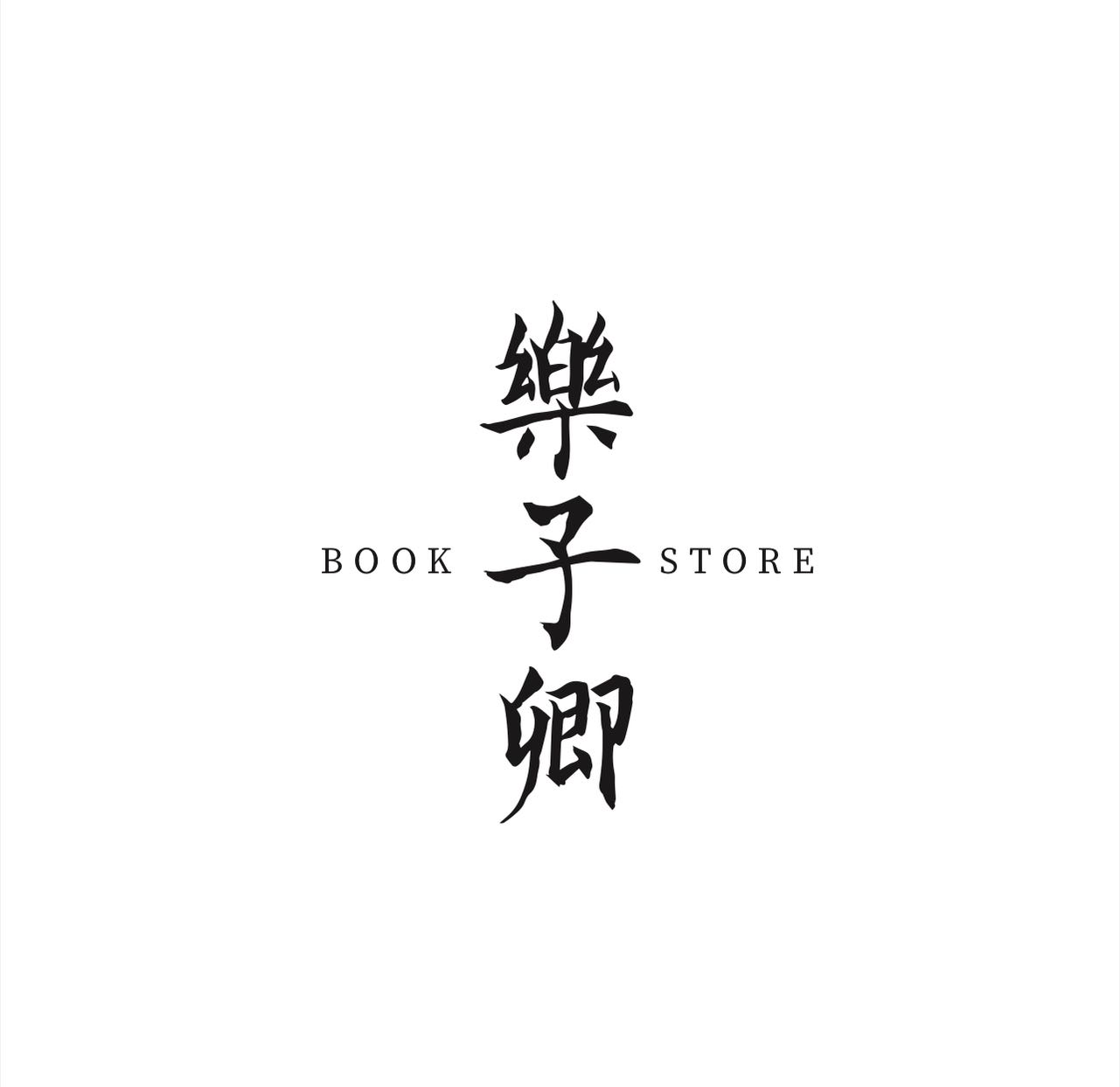















以下为对购买帮助不大的评价